Trello レビュー: ワークフローを追跡する方法
公開: 2019-12-04あなたのことはわかりませんが、私はタスクを整理するときはペンと紙を使うのが好きなタイプです。
時々私は自分の電話を使って物をリストしますが、それはそれについてです. 他の人に自分の仕事を任せたい場合は、タスクをメッセージまたは電子メールで送信する必要があります。
仕事の管理と整理に役立つように設計されたアプリが世の中にあるとは知りませんでした。
そして、なんと時間の節約になります!
ペンや紙をなくしてメモを投稿したい場合は、ラップトップ、電話、その他のデバイスだけを使用してください。
この投稿は、まさにそれができるプラットフォームに関するものです! 整理する時が来たので、私の Trello レビューをお楽しみに。
トレロとは?
Trello は、仕事の管理や物事の整理に関して、あらゆる人のニーズに合わせてカスタマイズできるプロジェクト管理ツールです。
プロジェクトや日常業務に役立つツールを提供します。 また、好きなように移動できるデジタルカードを使用してアクションを作成、優先順位付け、整理できるデジタルダッシュボードも含まれています.
このカード システムは、チームのメンバーが参加しているプロジェクトやチームとやり取りしたり、コラボレーションしたりするのに役立ちます。
この機能は編集可能で、リンク、ファイル、写真の追加、コメントの追加などを行うことができます。
Trello を使用する理由
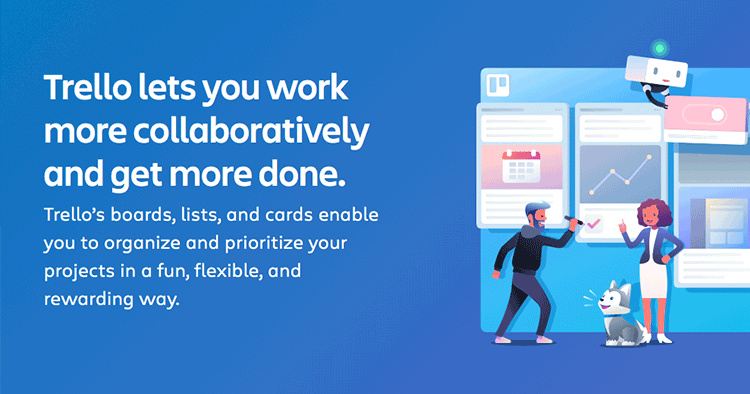
あらゆる業界のニーズやワークスタイルに合わせてカスタマイズおよび設計できます。 このツールは、Jira、Clickfunnels、Google ドライブ、Slack などの他のツールとの統合も多数備えています。
これは、昔ながらの付箋をデバイス内で整理するようなものです。
このツールは、タスクを微調整、追加、および管理できるため、コラボレーションを容易にする方法です。 コミュニケーションをスムーズかつ効率的に行いたいチームにとって、これは優れたツールになります。
Trelloのセットアップ方法
Trello のセットアップは非常に簡単で、数分で完了します。 アカウントの名前、メールアドレス、パスワードを入力するだけで準備完了です。
セットアップが完了すると、ダッシュボードが表示され、ボードの作成や最新のボードの調整などの作業を開始できます。
プロフィールとダッシュボードのほとんどはカスタマイズ可能で、略歴、イニシャル、アバターを変更でき、言語設定も変更できます!
私のTrelloレビューを読み続けると、そのすべての機能について詳しく知ることができます.
Trelloの最高の機能
ここで、Trello のレビューで、このツールが提供する機能について説明します。
インターフェース
Trello のインターフェイスは使いやすく、操作も簡単ですが、見た目がすっきりしていて新鮮で、目に優しいです。 画面上のディスプレイを簡単に見ることができ、ボードにアクセスできます。
また、あなたがメンバーになっているボードに新しいものがある場合に通知する通知アイコンもあります。
サポートと支援が利用可能であり、メッセージを送信することもできます.
有料会員であれば、カスタマーサポートに連絡する方がはるかに簡単です.
ドロップ アンド ドラッグ機能
Trello のダッシュボードでより機能的にすることの 1 つは、すばやく変更を加えることができるドロップ アンド ドラッグ機能です。
Trello を使用すると、タスクの管理が簡単になります。1 つのタスクが完了したら、他の列に簡単に追加して、全員が見ることができます。
カードシステム
彼らのカード システムは、ポストイット ノートのように機能するため、最高の機能の 1 つですが、編集、コメントの追加、リンクや写真の追加ができるという点が特別です。
ある列から別の列に簡単にドラッグすることもできます。 このカードの特徴の 1 つは、締め切りのアラームを設定できることです。これは、特にタスクをすぐに完了させたい場合によく考えられた機能です。
モバイル機能
前述したように、Trello は誰でも使用でき、しかもどこでも使用できます。 携帯電話や iPad から使用できるモバイル機能を備えており、外出先での使用に最適です。

検索可能なデータベース
Trello は、プラットフォームに関して多くのことを整理しており、必要なファイルをすぐに見つけて生活を楽にする方法を忘れていませんでした. ラベルと検索フィルターを使用するだけで、準備完了です。
安全
セキュリティに関して言えば、プラットフォームに保存する機密データに関して懸念があるかもしれません。
Trello は最高のセキュリティ基準に準拠しているため、心配する必要はありません。
あなたが管理者である場合は、権限を設定し、ボードを非公開にして承認された人のみがアクセスできるようにするかどうかを決定できます.
Trelloのその他の機能
Trelloには多くの素晴らしい機能があり、本当に使いやすく、タスク管理のニーズに対して非常に機能的です.
タグ、ラベル、カテゴリ、インライン編集、データ フィルタリングを使用して簡単に整理できます。
電子メール通知、アクティビティ ログによってダッシュボードで何が起こっているかを確認できます。また、カード レコードがアーカイブされているため、以前のタスクに戻って見ることができます。
Trello は、投票機能と、アカウントに何かが発生した場合の情報と検索とバックアップも便利にします。
トレロの価格
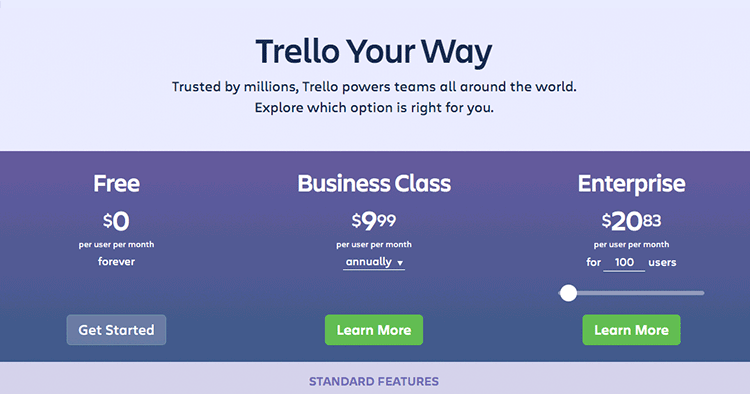
私が Trello を気に入っている点は、無料で使用できることですが、ビジネスで使用して効率を最大限に高めたい場合は有料です。 3つの有料プランから選択できます。
フリープラン
Trello の無料ゴールド プランは、ユーザーあたり月額 $0 で永久に使用できます。 無制限のパーソナル ボード、無制限のカード、無制限のリスト、ボードごとに 1 つのパワーアップ、添付ファイルごとに 10MB が含まれます。
事業計画
Trello のビジネス プランの料金は月額 $9.99 で、毎年支払うことができます。 無制限のパーソナル ボード、無制限のカード、無制限のリスト、ボードごとに 1 つのパワーアップ、添付ファイルごとに 250MB が含まれます。
ほとんどのチーム機能、Automation By Butler、管理者、およびほとんどのセキュリティ機能。
エンタープライズプラン
Trello のビジネス プランの料金は月額 $20.83 で、毎年支払うことができ、100 人のユーザーが使用できます。 無制限のパーソナル ボード、無制限のカード、無制限のリスト、ボードごとに 1 つのパワーアップ、添付ファイルごとに 250MB が含まれます。 ほとんどのチーム機能、Automation By Butler、管理者、およびすべてのセキュリティ機能。
Trelloの好きなところ
Trello の好きなところはたくさんありますが、主な理由は無料で使用できることです。
サインアップすれば、すぐに使用できます。 ラップトップ、iPad、電話で使用でき、デバイスにすべてインストールされている場合でも、リアルタイムの更新をすばやく取得できます。
したがって、特定のグループのタスクがそこにプログラムされている場合、すぐにそれを確認して作業することができます。
彼らのボードはきれいで新鮮に見えます。また、好みの背景と色をカスタマイズすることもできます。 私は自分のボードを見るのが好きで、ボード上でやるべきことがたくさんあっても、ストレスがたまっているようには見えません。
見過ごされて読まれない可能性のあるタスクを電子メールで指定するのではなく、チームとのコミュニケーションの手段として使用する場合にも有効です。
Trello はすべてを見ることができるボードを使用します。視覚的な人にとっては大きな利点です。 タスクの割り当てが簡単になり、更新内容をすぐに確認できます。
メンバーをグループに追加する作業は、Trello にもサインアップさせるだけでよいため、難しい作業ではありません。 また、メンバーを編集して管理者として設定することもできるため、ボードを管理できます。
Trelloの気に入らないところ
無料版の Trello を使用している場合は、プラットフォームの使用に制限があります。
カードとタスクは 1 つのプロジェクトまたはボードにのみ制限されており、電子メールの統合が制限されているだけでなく、ラベルの数も制限されています。
私が Trello に追加してほしいと思っているのは、特にタスクを割り当てて期限を設定するときにボードで非常に役立つ可能性があるカレンダーです。
最終的な考え
過去数か月間 Trello を使用してきましたが、驚くほどうまく機能しています。 特に締め切りのあるタスクを指定している場合は、コミュニケーションがはるかに簡単になります。
紙に書くことを好み、すべてを書き留める従来の方法に傾倒している私にとって、これは非常に新しいことでした。
物事を整理し、タスクをそのまま維持するのに役立ちました。オンラインでタスクや締め切りを思い出す必要はありません。
Trello は機能的で使いやすく、外出先でもとても便利なので、すべての人にお勧めします。 無料で使えるのが最大の魅力!
このTrelloのレビューが、日常生活やビジネス関連のニーズに使用するかどうかを決定するのに役立つことを願っています.
質問がありますか? コメントを残す!
